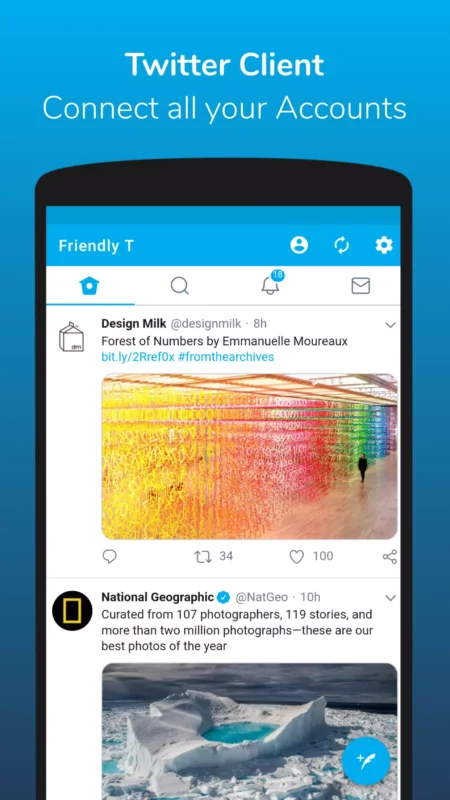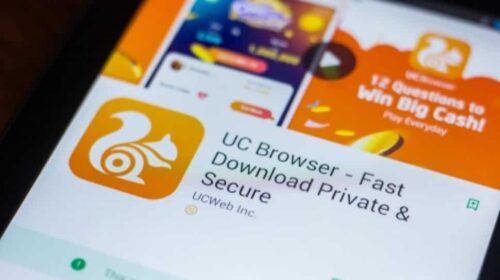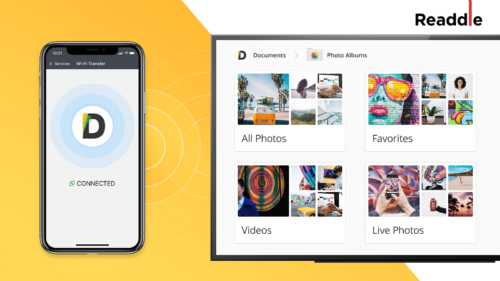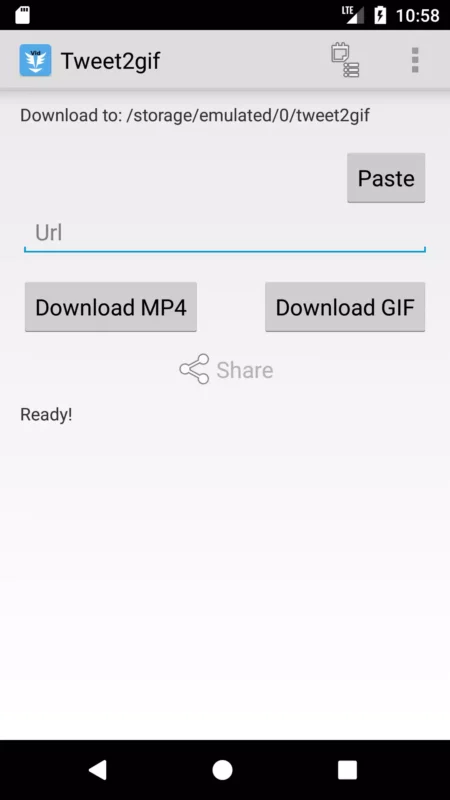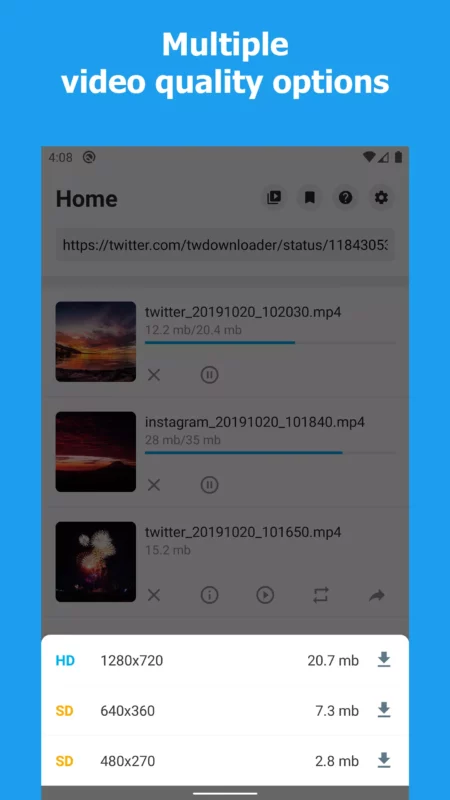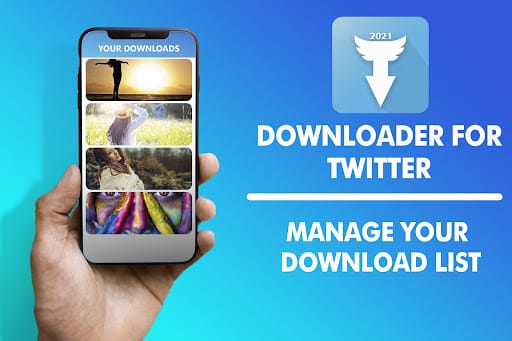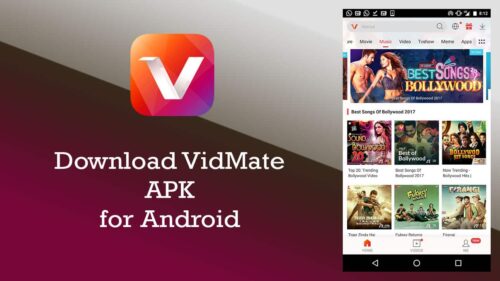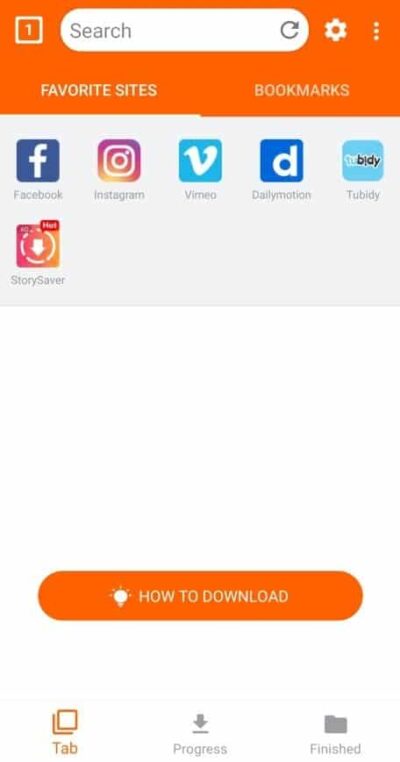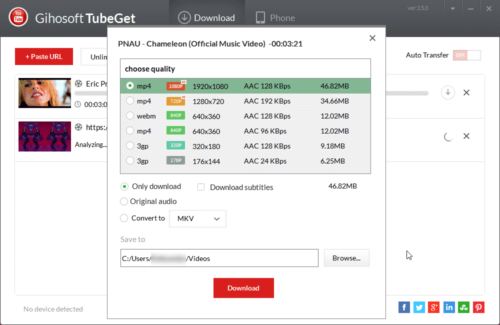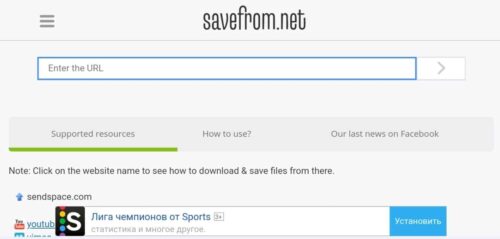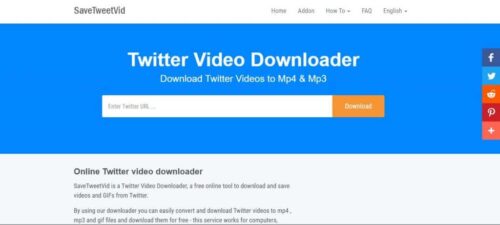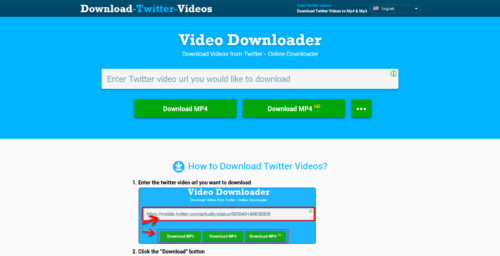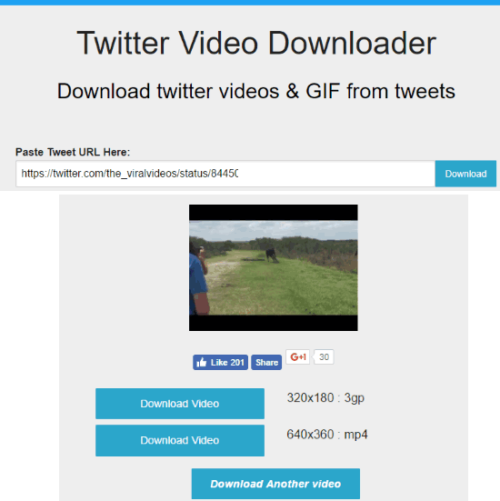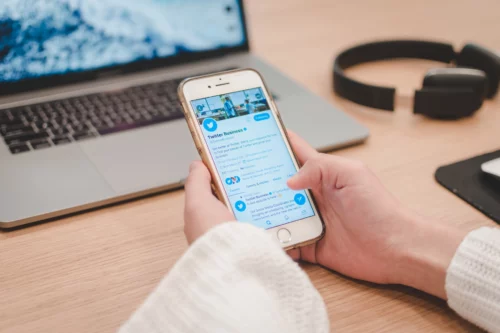Sekarang ini, pengguna sosial media Twitter tidak perlu bingung lagi ketika ingin mengunduh video. Hal ini disebabkan karena cara download video Twitter bisa dilakukan dengan mudah, baik menggunakan aplikasi maupun tanpa aplikasi.
Sekarang ini, tidak sedikit pengembang yang sudah mengembangkan aplikasi yang dapat digunakan untuk mengunduh video di Twitter.
Namun, jika kamu masih ragu menggunakan aplikasi untuk mendownload video di Twitter, kamu juga dapat menggunakan situs dari pihak ketiga. Cara untuk mendownloadnya juga sangat mudah dilakukan.
Cara Download Video Twitter Pakai Aplikasi
Berikut beberapa cara yang bisa kamu ikuti ketika ingin mendownload video di Twitter, beserta dengan aplikasi yang bisa kamu gunakan, antara lain:
1. Friendly For Twitter
Bila kamu mencari aplikasi untuk mendownload video di Twitter yang simple serta mudah dijalankan, Friendly For Twitter bisa dijadikan sebagai pilihan. Aplikasi Friendly For Twitter ini hingga sekarang sudah memiliki banyak pengguna.
Berikut langkah untuk mendownload video di Twitter dengan menggunakan Friendly For Twitter, antara lain:
- Download aplikasi Friendly For Twitter terlebih dahulu
- Instal aplikasi kemudian buka seperti biasa
- Kamu dapat melakukan login dengan menggunakan akun Twitter yang kamu miliki
- Kemudian, cari video di Twitter yang ingin kamu download, kemudian tekan Download
- Tunggu proses download selesai dilakukan.
2. UC Browser
Bagi kamu yang suka berjelajah di dunia maya, UC Browser mungkin menjadi aplikasi yang sudah kamu kenal. UC Browser ini juga bisa diguakan untuk mendownload video di Twitter.
Berikut cara download video Twitter di UC Browser yang bisa kamu ikuti:
- Download kemudian instal aplikasi UC Browser terlebih dulu
- Login akun Twitter yang kamu miliki dari aplikasi UC Browser ini
- Cari kemudian copy link video yang ingin kamu unduh
- Kemudian buka situs Twitter Video Dowloader
- Paste link video di kolom yang sudah tersedia
- Klik tombol download
- Tunggu hingga proses download selesai
- Bila proses download berhasil, nantinya video akan masuk ke dalam galerimu.
3. Documents by Readdle di iPhone
Bila kamu tidak menggunakan handphone Android namun menggunakan iPhone, kamu juga bisa mendownload video di Twitter. Salah satu aplikasi yang bisa kamu gunakan adalah Documents by Readdle. Berikut cara download video Twitter di iPhone:
- Download kemudian instal aplikasi Documents by Readdle ini terlebih dulu
- Cari link video di Twitter
- Kamu dapat membuka built in browser di Documents by Readdle
- Buka situs Twitter Video Downloader kemudian paste link di kolom yang sudah disediakan
- Klik tombol download video
- Tunggu sampai proses download selesai.
4. Tweet2gif
Cara download video Twitter yang berikutnya adalah menggunakan Tweet2gif. Tweet2gif bisa dikatakan menjadi aplikasi yang bisa kamu gunakan dengan mudah. Berfikut langkah menggunakan Tweet2gif, yaitu:
- Dowload aplikasi Tweet2gif terlebih dahulu
- Instal aplikasi, kemudian kamu dapat melakukan login
- Salin URL video di Twitter yang ingin kamu unduh
- Kemudian paste URL di dalam aplikasi
- Klik unduh dan tunggu proses pengunduhan hingga selesai.
5. Download Twitter Videos
Download Twitter Videos menjadi aplikasi lain yang bisa kamu jadikan sebagai pilihan. Kamu dapat mengunduh aplikasi Download Twitter Videos ini gratis di Google Play.
Berikut cara download video Twitter dengan menggunakan Download Twitter Videos, yaitu:
- Download aplikasi Download Twitter Videos terlebih dahulu di Google Play
- Setelah selesai mendownload, kamu bisa membuka akun Twitter
- Cari kemudian pilih video Twitter yang menarik dan ingin disimpan
- Kemudian, pilih menu Share, dan masuk ke dalam aplikasi Download Twitter Videos
- Simpan video yang sudah kamu pilih
- Pilih resolusi yang sesuai dengan kebutuhan
- Klik download dan tunggu sampai proses download selesai dilakukan.
6. Downloader for Twitter
Aplikasi yang lain adalah Downloader for Twitter. Berikut cara download video Twitter menggunakan Downloader for Twitter, yaitu:
- Buka aplikasi media sosial Twitter
- Cari kemudian pilih mana video yang akan kamu unduh
- Klik copy link to Tweet yang berada di bagian bawah video
- Buka aplikasi Downloader for Twitter yang sudah kamu instal sebelumnya
- Paste atau tempel link video yang sudah kamu copy
- Nantinya secara otomatis konten video yang kamu pilih akan diunduh
- Tunggu proses pengunduhan hingga selesai nantinya video akan tersimpan di dalam galeri.
7. VidMate
Aplikasi lain yang bisa kamu jadikan sebagai pilihan adalah VidMate. VidMate mempunyai tampilan simple tetapi ada berbagai macam fitur keren di dalamnya sehingga bisa membantumu mengunduh video dari berbagai platform.
Bukan hanya itu, cara download video Twitter ini juga menjadi aplikasi download yang cepat, bahkan kecepatannya mencapai 200% lebih baik bila dibandingkan dengan aplikasi lain. Tidak hanya itu, kamu juga dapat mengunduh video di Twitter dengan resolusi tinggi.
Tetapi, aplikasi VidMate hingga sekarang belum tersedia di Google Play Store, sehingga kamu harus mengunduhnya terlebih dahulu di browser.
Kamu dapat mengetik di browser “download VidMate terbaru”, setelah mengunjungi salah satu situs, download VidMate. Bila pengunduhan sudah slesai dilakukan, instal VidMate APK. Berikut langkah mendownload video di Twitter dengan menggunakan VidMate, yaitu:
- Buka platform media sosial Twitter yang kamu miliki
- Pilih video yang nantinya akan kamu download
- Copy URL video tersebut
- Buka aplikasi VidMate yang sudah kamu instal
- Pastekan URL yang sudah kamu salin
- Pilih opsi download
- Kamu bisa mengatur resolusi sesuai dengan keinginan
- Proses download akan dimulai
- Tunggu sampai proses selesai.
8. All Video Downloader
Cara download video Twitter lainnya adalah menggunakan aplikasi All Video Downloader. Sesuai dengan nama yang dimilikinya, kamu bisa mengunduh video dari berbagai macam jenis platform media sosial, termasuk di dalamnya adalah Twitter.
Bukan hanya itu, All Video Downloader juga mendukung berbagai macam format unduhan mulai dari M4A, MP3, MP4, AVI dan berbagai format unduhan lainnya. Berikut langkah menggunakan All Video Downloader, yaitu:
- Buka situs Play Store, kemudian download All Video Downloader terlebih dahulu
- Tunggu proses download selesai
- Bila aplikasi All Video Downloader sudah terinstal di smartphone kamu, buka aplikasi internet
- Buka akun Twitter yang kamu miliki, dan pilih mana video yang ingin di download
- Jika sudah menemukan video yang ingin di download, nantinya akan muncul pemakaian aplikasi
- Klik All Video Downloader
- Pilih sekali saja
- Tunggu proses download sampai selesai
- Video Twitter yang kamu inginkan akan tersimpan di dalam galeri.
9. Gihosoft TubeGet
Aplikasi berikutnya ialah Gihosoft TubeGet. Jika kamu merupakan pengguna PC dan Mac, namun ingin mengunduh video ketika membuka Twitter, Gihosoft TubeGet bisa dijadikan sebagai pilihan.
Gihosoft TubeGet sebenarnya bukan hanya dapat mengunduh video dari Twitter saja, namun juga bisa mengunduh dari berbagai macam media sosial.
Berikut cara download video Twitter dengan menggunakan Gihosoft TubeGet, yaitu:
- Instal aplikasi Gihosoft TubeGet terlebih dulu
- Pilih video yang kamu inginkan di Twitter
- Copy link video yang kamu ingini
- Buka aplikasi Gihosoft TubeGet kemudian salin tautan video yang kamu sukai
- Pilih fornmat video yang kamu inginkan
- Klik download
- Jika sudah selesai, nantinya video yang sudah tersimpan bisa kamu tonton.
Kelebihan Download Video Twitter Menggunakan Aplikasi
Ada berbagai kelebihan mendownload video di Twitter dengan menggunakan aplikasi, antara lain:
1. Lebih Praktis
Dibandingkan dengan mengunduh dari situs pihak ketiga, mengunduh dengan menggunakan aplikasi jauh lebih menguntungkan. Kamu bisa mendownload video dengan praktis.
Cukup dengan menginstal salah satu aplikasi, setiap kamu menemukan video yang menarik di Twitter, kamu bisa langsung mendownloadnya. Beda dengan mendownload tanpa aplikasi.
Ketika ingin mendownload salah satu video, kamu harus membuka salah satu situs website terlebih dahulu. Setelah itu kamu baru mendownloadnya.
2. Gratis
Selain praktis, mendownload dengan menggunakan aplikasi juga gratis. Memang, ada beberapa aplikasi yang diwajibkan untuk membayar biaya langganan agar dapat menikmati fiturnya.
Namun, tidak sedikit aplikasi yang dapat kamu akses untuk mendownload video dengan gratis. Jadi, lebih menguntungkan bukan?
3. Banyak Pilihan Aplikasi
Saat ini ada begitu banyak pilihan aplikasi yang bisa kamu jadikan sebagai rujukan. Kamu dapat memilih salah satu cara download video Twitter di atas, kemudian mulai mendownload video sesuai keinginan.
4. Banyak Fitur Yang Dimiliki
Ada berbagai macam fitur yang dimiliki oleh aplikasi mulai dari dapat mengunduh dengan berbagai macam ekstensi hingga resolusi yang bisa kamu jadikan pilihan. Tentu saja semakin besar resolusi, akan semakin besar pula kapasitas yang dibutuhkan.
Cara Download Video Twitter Tanpa Aplikasi
Selain mendownload dengan menggunakan aplikasi, kamu juga bisa mendownload tanpa menggunakan aplikasi. Berikut beberapa situs yang bisa kamu jadikan sebagai rujukan, yaitu:
1. SaveFrom.net
Cara download video Twitter tanpa menggunakan aplikasi yang pertama adalah menggunakan SaveFrom.net. Berikut langkah menggunakan SaveFrom.net:
- Buka media sosial Twitter kemudian cari mana video yang ingin kamu download
- Di bawah video, kamu bisa klik ikon bagikan atau share
- Pilih copy link to Tweet
- Buka situs SaveFrom.net
- Paste link video yang berada di kolom input di atas website
- Klik tombol untuk dapat memulai proses
- Klik tombol unduh
- Jika link download sudah siap, kamu bisa memilih mana kualitas video yang ingin di download
- Bila video yang ingin kamu download sudah muncul di tab baru, klik kanan kemudian pilih Save Video As
- Kamu bisa melakukan edit judul serta lokasi penyimpanan video
- Klik save.
2. Savetweetvid.com
Website berikutnya yang bisa kamu gunakan untuk mendownload video di Twitter ialah Savetweetvid.com. Berikut langkahnya:
- Buka aplikasi Twitter kemudian cari video yang ingin kamu download
- Dibagian bawah video yang ingin kamu download, klik ikon share
- Buka tab baru di browser, berikutnya buka situs Savetweetvid.com
- Kamu bisa paste link yang sebelumnya sudah kamu copy
- Putar video pada laman baru, kemudian klik kanan di video
- Pilih opsi “simpan video sebagai”
- Kamu bisa menentukan nama file beserta memilih lokasi penyimpanan
- Klik save
3. Downloadtwittervideo.com
Bila kamu menggunakan laptop atau PC, kamu bisa menggunakan Downloadtwittervideo.com sebagai pilihan untuk mendownload video di Twitter. Berikut langkah menjalankannya:
- Buka media sosial Twitter
- Cari video mana yang ingin kamu download
- Copy link dan buka situs Downloadtwittervideo.com
- Kamu bisa paste alamat link video yang sebelumnya sudah kamu copy
- Klik download
- Tunggu beberapa detik, sembari web Downloadtwittervideo.com memproses permintaanmu
- Jika video sudah berhasil di download, kamu bisa mengeceknya di galeri.
4. Twittervideodownloader.com
Bila kamu merupakan pengguna iPhone, kamu bisa menggunakan Twittervideodownloader.com untuk mendownload video. Berikut langkah lengkapnya:
- Buka aplikasi media sosial Twitter melalui iPhone yang kamu miliki
- Temukan Tweet dengan video yang ingin kamu simpan
- Arahkan kursor ke bagikan
- Kemudian, pilih menyalin tautan ke Tweet
- Buka browser, kemudian kunjungi Twittervideodownloader.com dari iPhonemu
- Tempel tautan video Twitter yang ingin kamu download
- Pilih unduh atau download
- Pilih mana resolusi yang kamu inginkan
- Nantinya, video akan terbuka pada jendela baru, klik tombol bagikan yang berada di bagian bawah layar
- Pilih simpan file
- Bila video berhasil diunduh, kamu bisa membukanya di galeri.
Kelebihan Mendownload Video di Twitter Tanpa Aplikasi
Seperti yang sudah disinggung sebelumnya, selain menggunakan aplikasi, kamu juga dapat mengunduh tanpa menggunakan aplikasi, sehingga langsung melalui website pihak ketiga. Mengunduh tanpa aplikasi tentu memiliki beberapa kelebihan, seperti:
1. Tidak Perlu Menginstal Aplikasi
Bila mengikuti cara download video Twitter tanpa aplikasi, kamu tentu tidak perlu menginstalnya. Kamu hanya perlu mengaksesnya ketika membutuhkan website tersebut untuk mendownload video.
2. Aplikasi Tidak Akan Membuat Memori Semakin Penuh
Dengan tidak membutuhkan aplikasi, memori handphone yang kamu miliki tidak akan semakin penuh. Pilihan download video tanpa aplikasi ini sangat cocok bagi kamu yang memiliki memori handphone kecil.
3. Banyak Pilihan Situs Download Yang Tersedia
Saat ini, ada begitu banyak situs download yang tersedia untuk mendownload video di Twitter. Jika salah satu situs tidak bisa digunakan untuk mendownload video Twitter, kamu bisa memilih situs lain.
Dengan catatan, pastikan memilih situs yang memiliki banyak review atau sudah digunakan oleh banyak orang, sehingga situs tersebut aman kamu gunakan.
4. Cara Download Video Twitter Tanpa Aplikasi Mudah Digunakan
Dibandingkan dengan menggunakan aplikasi, mendownload langsung dari situs pihak ketiga jauh lebih mudah. Hal ini disebabkan karena situs tersebut dikhususkan untuk mendownload.
Sehingga, langkah yang biasanya harus dilakukan hanyalah menemukan link download atau link video Twitter yang ingin di download, kemudian mencopy dan mempaste di kolom yang sudah tersedia.
Setelah langkah ini selesai, video yang kamu ingini bisa langsung terdownload. Cara ini sangat mudah bukan? Bahkan dapat dilakukan oleh mereka yang masih awam atau belum pernah menggunakannya sebelumnya.
Setiap cara download video Twitter pada dasarnya memiliki kelebihan dan kekurangannya sendiri-sendiri. Kamu bisa memilih sesuai dengan keinginanmu!
Lihat Juga :
- Biaya + Cara Daftar + Bayar UTBK Online & Lewat BRI 2022
- Aplikasi BPJS Kesehatan Android, iOS Download Terbaru 2022
- 19 Aplikasi Download Video Youtube Gratis dan Tanpa Iklan
- Xxnamexx Mean in Korea Apk Twitter, Facebook Bokeh Full HD
- Twitter Viral Video Museum Trending Tanpa Iklan Bokeh Hot!
- 45.76.333.444 Link Video Bokeh Museum Lokal Terbaru Full 21+
- Twitter Bacol Bokeh Museum Video Full Tante Mama Liar Hot